Come ruotare il display su macOS
La maggior parte dei monitor sono orientati verso il paesaggio, cioè sono più larghi di quanto siano alti. È così che i display integrati sono orientati sui laptop. Se hai un Macbook. o lo sei utilizzando un display esternoo hai fatto una pazzia sul nuovo display Apple in grado di supportare entrambi gli orientamenti, potresti essere interessato a sapere come ruotare il display su macOS.
Ruota display esterno
Apri l'app Preferenze di Sistema e vai alla preferenza Visualizza. Nella scheda Display, vedrai un menu a discesa "Rotazione". Aprilo e vedrai tre diversi angoli elencati lì; 90, 180 e 270. Selezionando l'opzione 90 gradi la ruoterà a sinistra, 180 gradi la capovolgerà e 270 la ruoterà verso destra.

Dopo aver selezionato la direzione in cui ruotare il display, dovrai confermare che desideri rendere permanente la modifica. Se non lo confermi in tempo, il display tornerà al suo orientamento originale.

Ruota display interno - Macbook
Se hai un Macbook e usi questo stesso trucco per provare a ruotare il display, vedrai che l'opzione Ruota semplicemente non viene visualizzata. Ciò potrebbe far sembrare che lo schermo interno di un Macbook non possa essere ruotato, ma non è così.
Se hai aperto l'app Preferenze di Sistema, chiudila. Una volta chiuso, tieni premuti i tasti Opzione + Comando sulla tastiera. Fai clic con il pulsante sinistro del mouse sull'app Preferenze di Sistema nel Dock per aprirla. Non rilasciare i tasti Opzione + Comando.
Una volta aperta l'app Preferenze di Sistema e tenendo ancora premuti i tasti Opzione + Comando, fai clic sulla preferenza Visualizza. Questa volta, la preferenza per il display integrato sul tuo Macbook mostrerà il menu a discesa Rotazione mostrato per il display esterno. Si applicano le stesse regole; puoi ruotare lo schermo di 90, 180 e 270 gradi. 90 lo ruoterà a sinistra, 180 lo capovolgerà e 270 lo ruoterà a destra.

Come con il display esterno, dovrai confermare che desideri mantenere il nuovo orientamento entro il limite di tempo indicato. Se non lo confermi, l'orientamento del display tornerà alla normalità.
Se ti stai chiedendo perché l'opzione di ruotare il display su un Macbook sia nascosta, probabilmente ha a che fare con Apple che cerca di impedire agli utenti di cambiarlo accidentalmente. C'è stato una volta in cui è possibile modificare letteralmente l'orientamento del display di un PC Windows con a scorciatoia da tastiera e ciò ha causato molti problemi agli utenti Windows che hanno eseguito accidentalmente il file scorciatoia. Apple ha ragione a pensarci in anticipo.
Ricerca
Messaggi Recenti
Come registrarsi per un account Apple Developer gratuito
Un account sviluppatore Apple ti dà accesso a due cose; strumenti d...
DashExpander è un'utility di espansione del testo con funzione segnaposto [Mac]
Sviluppato esclusivamente per Mac OS X 10.7, DashExpander è un espa...
Deeper offre modifiche per abilitare e disabilitare le funzionalità nascoste di Mac OS X.
Più profondo è una brillante utility di personalizzazione di Mac OS...

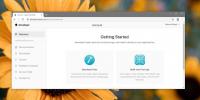
![DashExpander è un'utility di espansione del testo con funzione segnaposto [Mac]](/f/d2edc885f2d4a9ba02986bb640fa0738.jpg?width=680&height=100)
